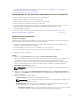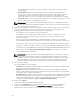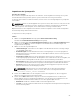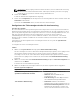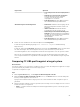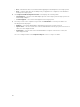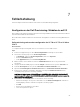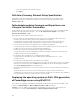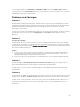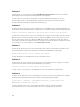Users Guide
Table Of Contents
- Dell Lifecycle Controller Integration Version 3.2 for Microsoft System Center Configuration Manager User's Guide
- Introduction to Dell Lifecycle Controller Integration (DLCI) for Microsoft System Center Configuration Manager
- Use case scenarios
- Common prerequisites
- Editing and exporting the BIOS configuration profile of a system
- Vergleich und Aktualisierung der Firmware-Bestandsliste
- Creating, editing, and saving a RAID profile of a system
- Deploying operating system on collection
- Exportieren von Serverprofilen auf die iDRAC vFlash-Karte oder die Netzwerkfreigabe
- Importieren des Serverprofils von iDRAC vFlash-Karte oder Netzwerkfreigabe
- Anzeigen und Exportieren von Lifecycle Controller-Protokollen
- Arbeit mit NIC- oder CNA-Profilen
- Working with Fibre Channel profiles
- Selecting Fibre Channel storage area network in boot sequence
- Using Dell Lifecycle Controller Integration
- Lizenzierung für DLCI
- Dell Deployment Toolkit
- Dell driver Cab files
- Configuring target systems
- Auto-Ermittlung und Handshake
- Anwenden von Treibern auf die Tasksequenz
- Erstellen einer Tasksequenz
- Erstellen einer Dell-spezifischen Tasksequenz
- Erstellen einer benutzerdefinierten Tasksequenz.
- Bearbeiten einer Tasksequenz
- Konfiguration der Tasksequenz-Schritte zur Anwendung des Betriebssystemabbilds und des Treiberpakets
- Anwenden des Betriebssystemabbilds
- Hinzufügen von Dell Treiberpaketen
- Deploying a task sequence
- Tasksequenz-Datenträger erstellen (Startfähiges ISO-Image)
- System Viewer utility
- Configuration utility
- Starten der Integrated Dell Remote Access Controller-Konsole
- Task Viewer
- Weitere Tasks, die Sie mit Dell Lifecycle Controller Integration durchführen können
- Configuring security
- Validierung eines durch Dell ab Werk ausgestellten Client-Zertifikats auf dem Integrated Dell Remote Access Controller für die automatische Ermittlung
- Vorautorisierung von Systemen für Auto-Ermittlung
- Ändern der von Dell Lifecycle Controller Integration für Configuration Manager verwendeten Administrator-Anmeldeinformationen
- Verwenden der graphischen Benutzeroberfläche
- Verwenden des Array Builder
- Using the Configuration Utility
- Creating a Lifecycle Controller boot media
- Configuring hardware and deploying the operating system
- Deploying operating systems
- Hardware configuration and OS deployment workflow
- Aktualisierung der Firmware während der BS-Bereitstellung
- Configuring hardware during OS deployment
- RAID-Konfiguration
- Applying a NIC or CNA profile on a collection
- Applying FC HBA profiles and FC SAN boot attributes on a collection
- Applying an integrated Dell Remote Access Controller profile on a collection
- Exporting the system profiles before and after hardware configuration
- Vergleich und Aktualisierung der Firmware-Bestandsliste für Systeme in einer Sammlung.
- Viewing the hardware inventory
- Überprüfen der Kommunikation mit dem Lifecycle Controller
- Viewing and exporting Lifecycle Controller logs for a collection
- Ändern der Anmeldeinformationen auf den Lifecycle Controllern
- Platform restore for a collection
- Vergleich von NIC/CNA-Profilen mit Systemen in einer Sammlung
- Verwenden des Server-Import-Dienstprogramms
- Using the System Viewer Utility
- Viewing and editing BIOS configuration
- Anzeigen und Konfigurieren von RAID
- Konfiguration von iDRAC-Profilen für ein System
- NICs und CNAs für ein System konfigurieren
- Configuring FC HBA cards for a system
- Vergleich und Aktualisierung der Firmware-Bestandsliste
- Vergleich des Hardware-Konfigurationsprofils
- Lifecycle Controller-Protokolle anzeigen
- Anzeigen der Hardwarebestandsaufnahme für das System.
- Platform restore for a system
- Comparing FC HBA profile against a target system
- Fehlerbehebung
- Konfigurieren der Dell Provisioning-Webdienste auf IIS
- Dell Auto-Discovery Network Setup Specification
- Fehlerbehebung beim Anzeigen und Exportieren von Lifecycle Controller-Protokollen
- Deploying the operating system on Dell’s 13th generation of PowerEdge servers using WinPE 3.0
- Probleme und Lösungen
- ESXi- oder RHEL-Bereitstellung auf Windows-Systemen wird zu ESXi- oder RHEL-Sammlungen verschoben, aber nicht aus Windows Managed Collection entfernt
- Relevante Dokumentation und Ressourcen
You can update disable the Usb3Setting and MmioAbove4Gb settings in the BIOS Config window by
creating a profile on theSystem Viewer and use it for deployment. For more information, refer to the Dell
OpenManage Deployment Toolkit Readme.
Probleme und Lösungen
Problem 1
Problem: Während der Bereitstellung eines Betriebssystems auf einem System mit iDRAC, das in einem
freigegebenen Netzwerkmodus konfiguriert ist, kann möglicherweise der Windows PE-Umgebungsstart
bei den Netzwerktreibern fehlschlagen und einen Neustart des Systems verursachen, bevor die
Tasksequenz erreicht wird.
Lösung: Dies geschieht, weil das Netzwerk IP-Adressen nicht schnell genug zuweist. Um dieses Problem
zu vermeiden, stellen Sie sicher, dass Sie Spanning Tree und Fast Link auf dem Netzwerk-Switch
aktivieren.
Problem 2
Info über diese Aufgabe
Problem: Wenn der Lifecycle Controller eines Systems verwendet wird, wird das System nicht ermittelt.
Lösung: Wenn ein System in einer Sammlung nicht angezeigt wird, überprüfen Sie, ob die Protokolldatei
die folgende Fehlermeldung enthält: Lifecycle Controller in use. (Lifecycle Controller in Gebrauch.) Wenn
diese Fehlermeldung enthalten ist:
Schritte
1. Stellen Sie sicher, dass sich das System nicht im POST-Zustand (Einschalt-Selbsttest) befindet. Ein
System befindet sich im POST-Zustand, nachdem es eingeschaltet wurde und bis es über einen
beliebigen Datenträger zu einem Betriebssystem startet.
2. Schalten Sie das System aus und warten Sie zehn Minuten, bis es in der Sammlung angezeigt wird.
Problem 3
Problem: Die Option Datenträger des Lifecycle Controllers erstellen kann ggf. fehlschlagen, falls Sie
keine lokalen Ordnerspeicherorte für die Quell- und Zielordner bestimmt haben.
Lösung: Stellen Sie sicher, dass die verwendeten Quell- und Zielpfade lokale Pfade sind. Beispiel: C:\
<Ordnername>.
Problem 4
Problem: Wenn die iDRAC-Version älter als die unterstützten Versionen in jedem der Zielsysteme ist, kann
möglicherweise die Option Zu vFlash starten im Workflow „Betriebssystem bereitstellen“ fehlschlagen.
Lösung: Stellen Sie auf einem Rack- und Tower-Server sicher, dass die iDRAC-Firmware ab Version 1.3
auf diesem Server installiert ist. Stellen Sie auf einem Blade-Server sicher, dass iDRAC ab Version 2.2
installiert ist.
89